Selenium安装(二)
安装python
安装Selenium之前首先来说一下Python,python是一门动态性语言,python的编写比较灵活,简洁,开发效率高。因此以python结合selenium来进行自动化测试。
所以得先下载python,python下载参考https://www.python.org。建议下载python3以上的版本,python3与python2语法有区别,而且python3的库比较齐全,而且python3被认为是python的未来。
安装好python之后,python安装包路径下Scripts文件夹里面有一个pip.exe可执行程序。它其实是一个安装和管理python包的工具,类似easy_install。
安装selenium
接下来就要使用这个工具来安装selenium了。
在windows cmd窗口输入:pip install -U selenium,会出现如下内容:

黄色部分提示更新pip,可更新,按照它提示的内容输入:python -m pip install --upgrade pip,进行更新。
如果不能通过:pip install -U selenium安装selenium,报错,失败的话,可在https://pypi.python.org/pypi/selenium进行selenium包下载。然后进行解压,在解压路径下执行python setup.py install再次运行即可成功。
在windows cmd窗口输入:pip show selenium,查看selenium是否安装成功。
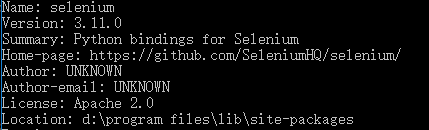
浏览器安装
说是浏览器安装,实质上是浏览器对应的Driver进行安装,当然前提必须是安装浏览器了。觉得chrome浏览器用的比较多一些,而且也比较好用,所以以chrome为例。http://chromedriver.storage.googleapis.com/index.html 里面包括各个版本的Driver供下载,下载Driver需对应自己安装的浏览器版本。浏览器版本可以在浏览器页面地址栏右边设置里面的帮助查看。也可以在地址栏中输入chrome://version进行查看。
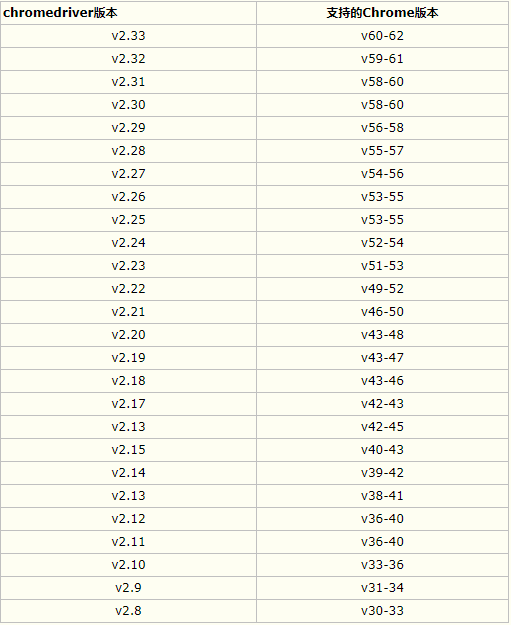
选择与版本匹配的文件进行下载,并解压。找到chrome浏览器,在图标上右击打开文件所在位置,将解压完成后将chromedriver.exe该路径下面。
然后将chrome浏览器的安装目录加入到path环境变量中,让其在任意文件目录下都能够运行。
测试是否安装成功
from selenium import webdriver # 导入webdriver包 import time driver = webdriver.Chrome() # 初始化一个谷歌浏览器实例:driver
driver.maximize_window() # 最大化浏览器
time.sleep(2) # 暂停5秒钟
driver.get("https://www.baidu.com") # 通过get()方法,打开一个url站点
问题1:用pycharm编辑上述代码时,提示selenium无法找到,原因为:python安装路径下D:\python\venv\Lib\site-packages没有上面pip.exe下载的selenium,原来是下载在D:\Program Files\Lib\site-packages路径下了,将selenium拷贝到D:\python\venv\Lib\site-packages就可以了。
问题2:path环境配置之后,仍提示chromedriver找不到,需要进行驱动传入,若至传入路径,会报Application错误。

解决方法是:chromedriver="C:\Program Files\Google\Chrome\Application";driver = webdriver.Chrome(chromedriver),将此驱动进行传入。
from selenium import webdriver # 导入webdriver包 import time chromedriver = "C:\Program Files\Google\Chrome\Application\chromedriver"
browser = webdriver.Chrome(chromedriver)
browser.maximize_window() # 最大化浏览器
time.sleep(2) # 暂停5秒钟
browser.get("https://www.baidu.com") # 通过get()方法,打开一个url站点
运行以上脚本,成功打开百度网页,表示安装成功!
其他有打开雅虎网站的,修改为以下,可打开:
from selenium import webdriver
from selenium.common.exceptions import NoSuchElementException
from selenium.webdriver.common.keys import Keys
import time chromedriver = "C:\Program Files\Google\Chrome\Application\chromedriver"
browser = webdriver.Chrome(chromedriver) # Get local session of Chrome
browser.get("http://www.yahoo.com") # Load page
assert "Yahoo!" in browser.title
elem = browser.find_element_by_name("p") # Find the query box
elem.send_keys("seleniumhq" + Keys.RETURN)
time.sleep(0.2) # Let the page load, will be added to the API
try:
browser.find_element_by_xpath("//a[contains(@href,'http://seleniumhq.org')]")
except NoSuchElementException:
assert 0, "can't find seleniumhq"
browser.close()
Selenium安装(二)的更多相关文章
- Python+Selenium安装及环境配置
一.Python安装 Window系统下,python的安装很简单.访问python.org/download,下载最新版本,安装过程与其他windows软件类似.记得下载后设置path环境变量,然后 ...
- selenium 安装
selenium 安装 一.chromerdriver 1.浏览器版本 1)检查谷歌浏览器版本 打开chrome输入 "chrome://version/"查看版本,如图所示: 2 ...
- python+selenium安装方法
一.准备工具: 下载 python[python 开发环境] http://python.org/getit/ 下载 setuptools [python 的基础包工具] http://pypi.py ...
- selenium安装方式
selenium的二种安装方式 1.在线安装:打开cmd输入, pip.ext install selenium 2.离线安装,下载selenium安装包,然后解压,在cmd中进入到解压的文件中,在运 ...
- Selenium 安装与配置及webdriver的API与定位元素
1. selenium安装命令行 C:\Users\wu>cd /d E:\soft\python3.6\Scripts E:\soft\python3.6\Scripts>pip3 in ...
- python+selenium十:基于原生selenium的二次封装
from selenium import webdriverfrom selenium.webdriver.support.wait import WebDriverWaitfrom selenium ...
- Selenium (1) —— Selenium安装与测试(101 Tutorial)
Selenium (1) -- Selenium安装与测试(101 Tutorial) jvm版本: 1.8.0_65 selenium版本: v2.48.0 (Standalone Selenium ...
- selenium安装浏览器驱动
3.0以上版本恩的selenium需要安装驱动 pip show selenium 安装驱动 1.下载驱动地址: 火狐:https://github.com/mozilla/geckodriver/r ...
- python selenium 安装与 chromedriver安装
安装 pip install selenium 安装完成之后运行脚本,如果没报错那ok.但是很不幸运,我报错啦.(本人使用ubuntu16.04,python2,or python3) 贴出我的报错: ...
随机推荐
- Spring(十八)之页面重定向
首先说明,该示例的maven依赖可以复用Spring(十七)之表单处理还有 还有就是对应的web.xml和servlet.xml文件都能复用,不必再次修改. 说到重定向不得不提到一个转发.这里概述一下 ...
- [node.js学习]为node.js写的一个操作mysql的类
不支持一个对象在不同异步中使用,模仿的php框架 speedphp中的model模块 GaryMysql.js var mysql = require('mysql'); var pool = nul ...
- idea中查看类层级class hierarchy
idea中,我当前设置的是eclipse的快捷键(从eclipse转过来的) 一般情况下,查看类的子类Ctrl+T 如何以树的形式查看完整继承关系,快捷键:F4 效果如下: 尤其从根节点查看的时候,完 ...
- mdev自动创建和删除设备节点
设备节点的创建有二种方法: 1)手动创建:mknode命令 当insmod后,还需要手动moknod创建设备节点才能被应用层打开,并且使用完成之后还要删除节点. 2) 自动创建:mdev mdev, ...
- Oracle中转义下划线
原意是查询出所有的月粒度模型,但是在oracle中,下划线也代表匹配单一任何字符,导致15分钟粒度的模型也被查询出来,在此,需要对下划线做转义,使其只表示下划线的含义,可以使用ESCAPE()函数. ...
- #leetcode刷题之路7- 整数反转
给出一个 32 位的有符号整数,你需要将这个整数中每位上的数字进行反转. 示例 1:输入: 123输出: 321 示例 2:输入: -123输出: -321 示例 3:输入: 120输出: 21 #i ...
- mount/umount命令
挂载及卸载指定的文件系统 mount [选项] [-L<标签>] [-o<选项>] [-t<文件系统类型>] [设备名] [挂载点] umount [挂载点] -a ...
- Linux性能检查命令总结[转]
一些常用的网络.IO.内存监控指令,Linux性能检查命令总结
- Django学习笔记4-csrf防护
1.CSRF验证失败. 请求被中断. 原因是django为了在用户提交表单时防止跨站攻击所做的保护 什么是 CSRF CSRF, Cross Site Request Forgery, 跨站点伪造请求 ...
- 高级同步器:可重用的同步屏障Phaser
引自:https://shift-alt-ctrl.iteye.com/blog/2302923 在JAVA 1.7引入了一个新的并发API:Phaser,一个可重用的同步barrier.在此前,JA ...
